excel如何统计有内容列的个数(Excel如何统计不重复项目的数量)
如下图所示,在工作表中需要对不重复的项目进行数量统计,该如何操作?

在Excel中,进行报表统计时,经常需要对不重复的项目进行数量统计,一般来说,单列数据的不重复项目,我们可以直接使用系统帮助里推荐的函数即可。
不重复项目数量统计套用公式如下:
=SUMPRODUCT(1/COUNTIF(统计区域,统计区域))
这里需要注意的是公式内的统计区域需要绝对引用。
下面介绍具体的操作方法:
1、在工作表中,选择D2单元格,如下图所示。

2、在编辑栏中,输入函数公式:=SUMPRODUCT(1/COUNTIF()),如下图所示。

3、将光标移至内扩号中,选择B2:B9单元格区域,如下图所示。
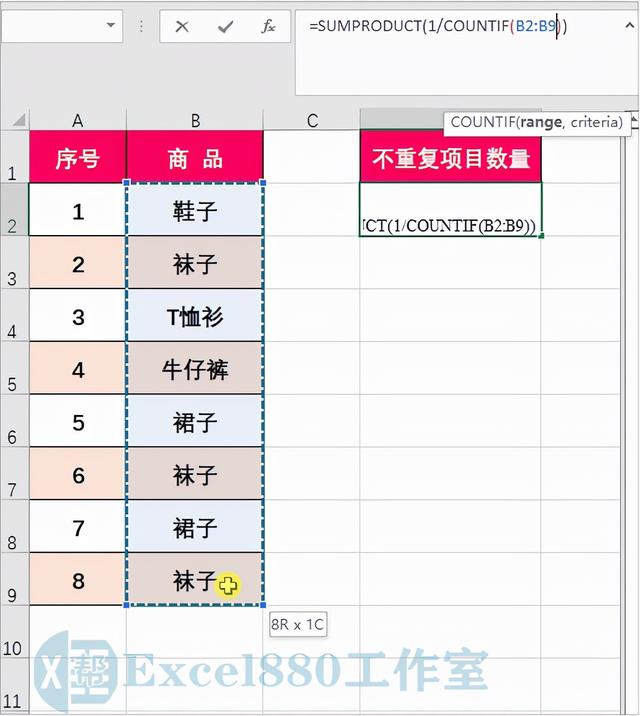
4、执行操作后,按【F4】键或【Fn F4】组合键,对所选单元格区域进行绝对引用,如下图所示。
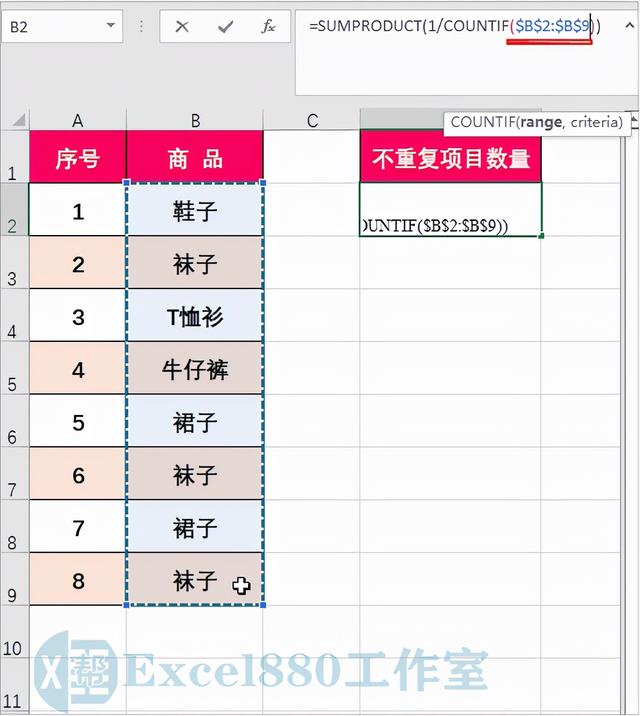
5、执行操作后,输入一个英文逗号,然后继续选择B2:B9单元格区域,并绝对引用,如下图所示。

完整的公式如下:
=SUMPRODUCT(1/COUNTIF($B$2:$B$9,$B$2:$B$9))
6、输入完成后,按回车键确认,即可统计不重复项目的数量,效果如下图所示。

好了,今天有关在Excel中对不重复项目进行数量统计的方法便介绍到这,大家赶紧实际操作练习一下吧,有不懂的问题可以留言问小编呦!感谢支持Excel880工作室,还请多多转发,持续关注我们呀!
,免责声明:本文仅代表文章作者的个人观点,与本站无关。其原创性、真实性以及文中陈述文字和内容未经本站证实,对本文以及其中全部或者部分内容文字的真实性、完整性和原创性本站不作任何保证或承诺,请读者仅作参考,并自行核实相关内容。文章投诉邮箱:anhduc.ph@yahoo.com






